생활코딩 | 지옥에서 온 Git - 원격 저장소 만들기 (Github)
본문
※ 영상을 선명하게 보기 안내
- 유튜브 영상에서 오른쪽하단에 톱니바퀴를 클릭합니다.
- 팝업목록에서 "품질" 선택하세요.
- 원하는 해상도를 선택해주세요.
※ 모바일에서 Wifi가 아니라면 데이타가 소진될 수 있으니 주의바랍니다.
생활코딩님의 Git강의 청각장애인을 위한 자막
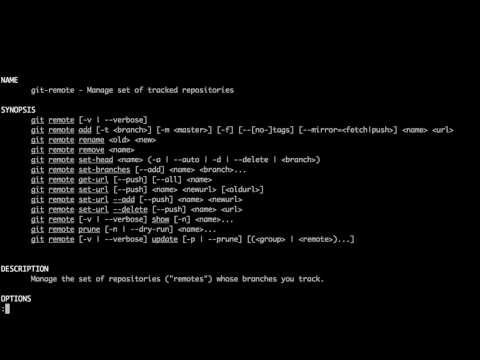
자 이번 시간에는 2
우리가 작업했던 이 프로젝트를 지금까지 여러분이
어 빼 거 또는 협업 이러한 것들을 하기 위해서 어는 원격 저장소 라는
개념을 이제 알아야 됩니다
원격 저장소 라고 하는 것을
음 어떻게 만들고 또 만들어진 그 원격 저장소에 어떻게 동기화 시키고
이러한 것들을 지금부터 살펴볼 겁니다 자 우선 l 베 로그인 하셔야 돼요
회원가입 이제 하셔야 되고요 그 다음엔 유리 pig 토리 저장소를 새로
만드세요
여기에다가 자신의 저장소 이름을 적습니다 켓 프롬 더 헬
장점 그렇게 했구요 그리고 퍼블릭 프라이빗 2시 있는데 이것은 어떤 차
있냐면 퍼블릭 은 여러분이 오픈 소스를 할 때 퍼블릭 입니다
l 베 있는 모든 퍼블릭 프로젝트들은
예 다 오픈소스 이라는
그 제약이 있고 오픈 소스
다시 말해서 퍼블릭 프로젝트는 무료입니다
하지만 여러분이 제프 아이비스 를 선택하게 되면 이렇게 그 결제 정보를
입력하는 부분이 나오거든요
그래서 결제를 하시면 뭐 한달에 얼마씩 이렇게 보니까 어
현재는 안달을 7달러 50 나가네요 예 그렇게 어 비용이 전구가
되는거구요
그 다음에 퍼블릭 아 하세요 처음에는
그리고 밑에 있는 이니셜 아이즈 defi 토리 위더 리듬이 라고 되어
있는 것은 어 그 프로젝트에 대한 설명은 led 2점 md 라는 파일에
다가 저장 하면 되거든요
고 파일을 프로젝트 설명을 기본적으로 만들겠다 만들지 않겠다는 데 일단은
만들지 마시구요
그리고 크레이트 리파 스토리를 하십시오
자 그럼 이렇게 생긴 화면이 뜨는데요 화면의 구성을 봅시다 자 여기
보시면 https 와 ssh 가 있는데요
일단은 https 를 선택하시고
여기 있는 주소가 바로 여러분이 방금 생성한
리파 스토리의 고유한 주소입니다
우리는 저 주소를 이용해서 클론 알 수가 있는 거죠
자 그 다음에 밑에 보시면 은 어크 레이 to u
8 토리 언더 커맨드 라인 이라고 되어 있습니다
음 새로운
여러분 이 두가지의 상황이 있을 수 있어야 나는
원격 저장소를 만들고 그리고서 그것을 복제해서 로컬 저장소를 만든 다음에
로컬 저장소를 에서 작업을 하는게 첫 번째 두 번째는
여러분이 이미 로컬 저장소에서 작업을 해 왔어요
그 상태에서 원격 저장소로 여러분이 작업했던 내용을 올리는 것이 두번째
방법입니다
예 그 중에서 우리는 일단은
요 첫 번째 거는 어
나중에 보고 일단 요거 버터 봅시다 국
즉 이미 여러분이 자신의 컴퓨터에서 작업하고 있었던 것을
방금 생성한 원격 저장소로 올리는 방법을 먼저 보자는 거예요 자
저는 mk gear t 프롬 더 펠 이라는 디렉토리를 만들고 요
자 그리고 그 디렉토리에서 일단은 프로젝트를 생성하고 새로운 파일을
만들고 a 라는 내용을 넣고 저장한 다음에 이렇게 led felt x 트
키커 및 - s m l 이라고 하는 첫번째 커밋을 만든 상태입니다
자 이 상태에서 제가 키 더블오 다시 돌아가 볼게요
자 이거 보시면 첫번째 줄을 한번 카피를 먼저 해 봅시다 자 이렇게
됩니다
자 이건 무슨 뜻이냐면 현재 우리의 로컬 저장소에 원격 저장소 리모트
리프 아지 토리를
연결시킨다 애드 시킨다
그리고 그 리모트 리파 스토리는
2 주소 있다라고 기 세계 알려주면서
이 주소는 키니까 우리가 기억하기 어렵죠 그래서 어 이 주소는 오리진
이라고 하는 별명을 부여하게 따라고 여러분이 기 세계 알려준 거에요 자
그리고 어 엔터를 한번 쳐 보죠
그럼 보시는 것 처럼 아무말도 없으면 잘 된겁니다
잘 됐는지 확인하기 위해서는 및 리모트 명령 에서 아까는 애들을 했죠
이번에는 - ok 버튼만 해보세요 그럼 오리진 이라고 하는
원격 저장소가 만들어졌다 라는 뜻이에요 아깐 없었거든요
그리고 - v 를 해보시면 보시는 것처럼 어떠 상세보기 가 됩니다 오리진
에 주소는 이것이다
패치 푸 씨는 일단 모르셔도 되고 자 그래서 킷은 음
여러 개의
원격 저장소를 여러분의 로컬 저장소로 저장할 수가 있습니다
그래서 예를 들면 똑같은 주소 이긴 하지만 이 주소를 예를 들면 뭐할까요
friend 프렌드 이렇게 하고
v 를 해보시면 보시는 것처럼 이렇게 프랜드 있고 리즌 도 있고 이렇게
여러가지 저장소가 있어서 여러분이 작업한 내용을
a 라는 원격 저장소로 보낼 수도 있고 미라는 원격 저장 들어 보낼 수도
있는 겁니다 그렇죠 그리고 관습적으로 오리진 이라고 하는 원격 저장소는
나의 로컬 저장소 와 연결되어 있는 기본 적인 원격 저장 족 메인이 되는
주로 동기화를 하는
원격 저장소를 오리진 이라는 이름을 많이 씁니다
예 그래서 여러분 우리 진 뭐 특별히 원격 저장소에 그 이름을 붙이는게
애매 하면 오리진 을 쓰시면 되요
우리가 기본 브랜치가 마스터인 것처럼 기본 원격 저장 조는
어
오 리 신 이다 라고 생각하면 되겠습니다
이게 필요 없는거 들어가 있으니까 적어 줍시다 et 엘프를 해보면
뭐 리모트 헬프 를 해보면
지우고 싶을 때는 리 무브 게임이네요 그러면 k2 무브
그리고 스웨덴 z
라고 하고 5
확인 해보면 보시는 것처럼 오리진 만남은 것을 볼 수가 있습니다
자 그 다음에는 음
자 여기 보니까 기프 c 라고 되어 있죠 자 푸쉬 라는 것은 마치 업로드
다운로드 같은건데 업로드 다운로드 프트 보다는 좀더 정확한 개념이죠
자 여기 깃에서 는 이 로컬 저장소를 기준으로 항상 얘기를 합니다
로컬 저장소 즉 내가 작업하고 있는 로컬 저장소를 기준으로 해서
원격 저장소로 나의 작업 을 보낼 때
로컬 저장소 입장에서는 원격 저장소로 푸쉬 한다 라고 표현을 합니다
그래서 키 푸 c 해서 오리진 마스터 라고 하면 현재 여러분이 체크아웃
되어 있는 로컬 저장소에 프렌치를
어 오리진에 해당되는 이 주소에 해당되는 저장조 그 중에서 마스터 브랜치
로 푸쉬 한다
동기화 시킨다 라는 뜻입니다 그리고 - 윤 한번만 쓰시면 되는데 현재
여러분의 로컬 저장소에 브랜치 와
원격 저장소 예 마스터 브랜치를 서로 연결시켜서
그 다음부터는 그냥 키프 c 만 하면 자동으로 넘어가게 할 때 사용한
옵션이 겁니다 자 해볼게요 카피하고
이렇게 붙여 넣기 하고 엔터를 치면
보시는 것처럼 유저 네임을 물어 봅니다 그럼 여러분의 유저 네임을
입력하시면 되겠죠
그리고 비밀번호 입력하시고 엔터를 치시면
보시는 것처럼 푸쉬가 시작이 되고요
예 그렇게 불씨가 되면
이 화면으로 왔을 때 리로드를 하면 이렇게 우리가 작업했던 내용이 원격
저장소로 업로드 된 것을 볼 수가 있습니다
뒷쪽
자 그럼 한번 이번에는 또 다시 커밋 해볼까요
f1 점 텍스트 b 라는 내용을 추가했고 wq 를 눌렀고 요
킥 커밋 - am
2 그럼 제가 로컬 저장소에서
버전을 또 만들었습니다 디프 c - u 오리진 마스터를 하지 않고 이미
우리가 원 로컬 저장소에 마스터와
원격 저장소에 마스터를 연결 시켰기 때문에 그 다음부터는 그냥 프 c 만
해주시면
알아서 합니다
자 이렇게 되죠
자 그러면 지금까지 우리가 했던 것은 여러분이 이미 작업했던 로컬
저장소를 원격 저장소로 올리는법 이었구요
어 요건 이제 백업의 의미를 갖기 시작하는 거죠 협업은 일단 나중에
보더라도
자 그렇게 하다보면 여러분이 다른 컴퓨터에서 또 작업을 해야 될 경우가
있을 수 있겠죠 자 그런 경우는 어떻게 하면 되냐 이미 존재하는 원격
저장소를 여러분의 로컬 저장소로 복제 하면 되는데
호건은 어 사시미 배운거 나름 없습니다 자 여기 보시면 클러 놓아
다운로드 라고 되어 있는 부분의
여기에 콜론 위드 hd ebs 라고 되어있는 욕 주소를 카피 하시고
그리고 저는 딛 fta 칠하는 디렉토리 이를 아까 썼는데 이번에 새로운
컴퓨터 라고 치고
디렉토리를 새로 만들겠습니다 깃 어
kft h2 라는 디렉토리를 만들고
자 여기에 어 원격 저장소를 지역 저장소로
쿨러닝 해보겠습니다 키 클론
주소를 카피하고
5
그리고 여기서 점 현재 디렉토리 란 뜻이죠
엔터를 치면 클로닝 이 시작이 됩니다
그리고 보시는 것처럼 이렇게 저의 원격 저장소가
지역 저장소로 동기가 된 것을 볼 수가 있습니다 그리고 이 상태에서 딜
리모트 - 부위를 해보면 보시는 것처럼 원격 저장소가 저희 지역 저장소와
연결되어 있다
이미 연결되어 있는 상태를 볼 수가 있고 그때의 별명은 기본적으로
오리진이 부여된 달하는 것도 알 수가 있죠 자 이 부분 상당히 복잡하고
헷갈릴 수 있는 부분이니까 여러분들 몇 번에 걸쳐서 한번 수련을 좀
해보시면 좋겠습니다
위까지 하겠습니다


댓글 0개
등록된 댓글이 없습니다.